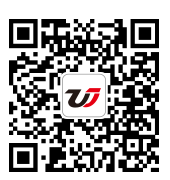在Excel2007中設(shè)置條件標識單元格格式�����,這個問題是我們很多人都很困惑的一個問題�����,在Excel2007中設(shè)置條件標識單元格格式是我們非常常用的一個東西�����,也是我們工作和學習中必不可少的一個數(shù)據(jù)公式��,那么具體我們要怎么做呢�����?下面就來看看這篇在Excel2007中設(shè)置條件標識單元格格式的文章吧����!
Excel2007為我們提供了很多種條件格式標識方式,有根據(jù)邏輯條件標識單元格�,還可根據(jù)單元格數(shù)值的大小標識數(shù)據(jù)條、色階�、圖標集等多種條件標識單元格,今天我們就來學習下在Excel2007中設(shè)置條件標識單元格格式�。
1��、根據(jù)邏輯條件標識Excel單元格格式
要分析或查看員工工資表中實發(fā)工資的狀態(tài)���,需要將實發(fā)工資介于1550——1800之間的數(shù)值單元格進行標識�,操作步驟如下:
步驟1 選擇需要設(shè)置格式的單元格區(qū)域,然后單擊開始功能選項�,再單擊樣式功能組中的條件格式工具按鈕,在下拉菜單中指向突出顯示單元格規(guī)格命令�����,并在級聯(lián)菜單中單擊選擇介于命令���,如圖1所示����。
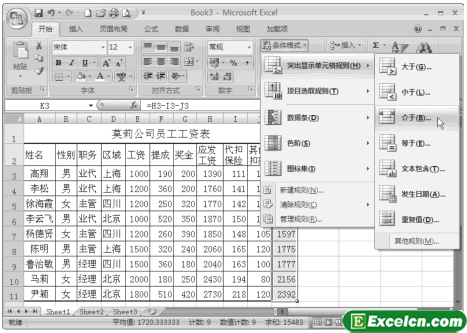
圖1
步驟2 分別在前面兩個文本框中輸入數(shù)值����,然后單擊設(shè)置為列表框,在下拉列表中單擊選擇條件格式方案���,最后單擊確定按鈕�,如圖2����、圖3所示�����。
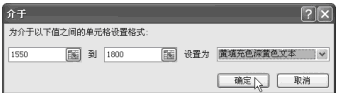
圖2
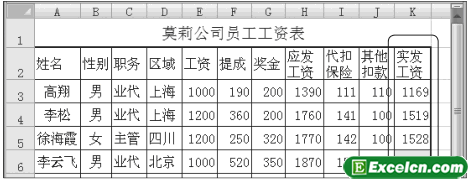
圖3
Excel 2007為用戶提供了多種不同的邏輯條件�����,如大于�、小于����、介于、等于�、發(fā)生日期、重復值等��。在標識單元格的條件格式時�,可以根據(jù)需要選擇不同的邏輯條件。
2�、根據(jù)數(shù)據(jù)條標識Excel單元格格式
在Excel 2007中,可以用顏色條的多少來標識單元格數(shù)值的大小�。操作步驟如下:
步驟1 選擇需要設(shè)置數(shù)據(jù)條標識格式的單元格區(qū)域,然后單擊開始功能選項�。
步驟2 單擊樣式功能組中的條件格式工具按鈕,然后在下拉菜單中指向數(shù)據(jù)條命令�,并在其級聯(lián)菜單中單擊選擇需要的數(shù)據(jù)條顏色按鈕,如圖4�、圖5所示。
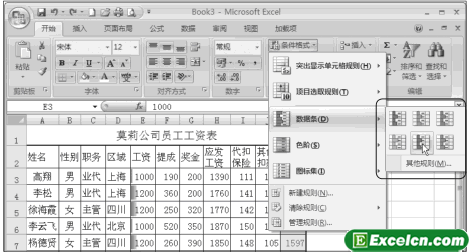
圖4
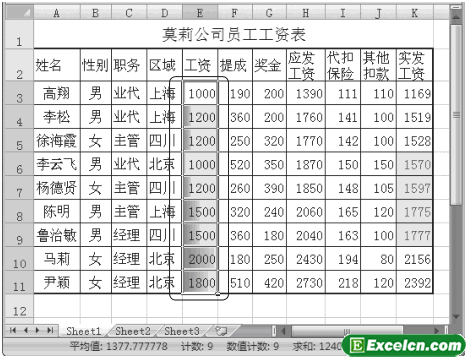
圖5
3�����、根據(jù)色階標識Excel單元格格式
用戶也可通過色階來標識不同數(shù)值單元格的格式�。當數(shù)值相同時,則用同一種顏色來標識單元格�。操作步驟如下:
步驟1 選擇需要設(shè)置色階標識的單元格區(qū)域,然后單擊開始功能選項�����。
步驟2 單擊樣式功能組中的條件格式工具按鈕����,在下拉菜單中指向色階命令,并在其級聯(lián)菜單中單擊選擇色階方案按鈕����,如圖6、圖7所示��。
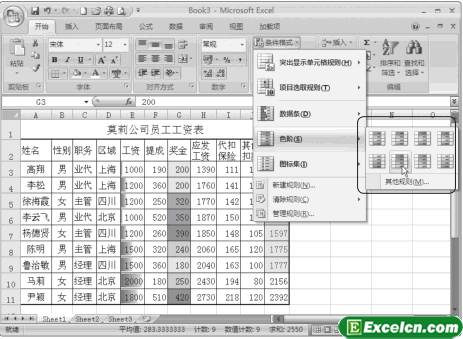
圖6
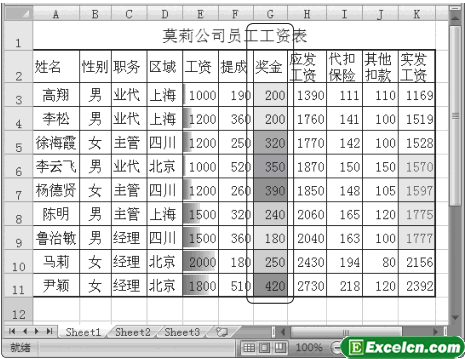
圖7
4��、根據(jù)圖標集標識Excel單元格格式
在Excel 2007中,還可以通過圖標集的方式來標識單元格數(shù)值的大小關(guān)系��。具體操作步驟如下:
步驟1 選擇需要設(shè)置數(shù)據(jù)條標識格式的單元格區(qū)域����,然后單擊開始功能選項。
步驟2 單擊樣式功能組中的條件格式工具按鈕���,在下拉菜單中指向圖標集命令�,并在其級聯(lián)菜單中單擊選擇需要的圖標集樣式按鈕��,如圖8����、9所示。
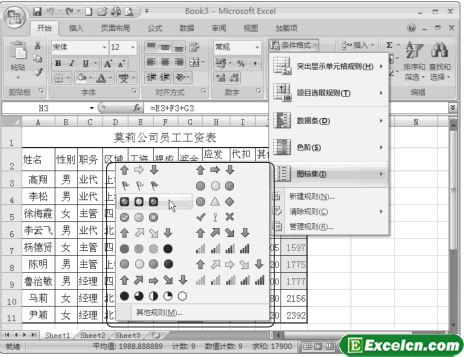
圖8
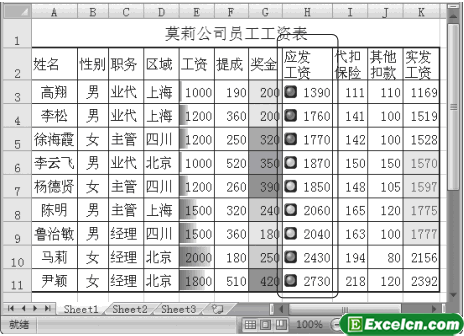
圖9
在Excel2007中設(shè)置條件標識單元格格式今天我們共為大家講了4種�,下一篇Excel教程,我們將為大家說在Excel2007中自定義條件格式���。
以上就是在Excel2007中設(shè)置條件標識單元格格式全部內(nèi)容了���,希望大家看完有所啟發(fā),對自己的工作生活有所幫助,想要了解更多跟在Excel2007中設(shè)置條件標識單元格格式請關(guān)注我們文章營銷官網(wǎng)��!
推薦閱讀
為excel單元格添加多個條件格式 excel添加條件格式 | 文軍營銷1����、 打開產(chǎn)品控制表excel工作簿,選擇要定義條件的單元格區(qū)域C3:C17,再選擇格式一條件格式命令�。 圖1 2、彈出條件格式對話框,設(shè)置條件為單元格數(shù)值小于,單擊折疊按鈕��。使用條件格式對話框,最多只能對同一單元格添加3個條件格式��。 圖2 3�、選擇B3單元格,單擊展開按鈕。 圖3 4����、按【F4】鍵將絕對引用修改為相對引用...快速設(shè)置Excel2007單元格的格式 excel設(shè)置單元格格式 | 文軍營銷步驟1 選擇需要設(shè)置格式的單元格,然后單擊開始功能選項。 步驟2 單擊樣式功能組中單元格樣式工具按鈕,在下拉列表中單擊選擇相應的樣式按鈕,如圖1�����、圖2所示��。 圖1 圖2 2�����、新建樣式 除了可使用Excel 2007中已有的默認樣式外,用戶還可以根據(jù)自己需要,創(chuàng)建需要的新樣式。 新建單元格樣式的操作步驟如下: 步驟1 單擊開...設(shè)置Excel2007單元格字體格式的方法 | 文軍營銷步驟1 選擇需要設(shè)置格式的單元格或單元格區(qū)域,然后單擊開始功能選項�����。 步驟2 單擊字體功能組右下角的工具按鈕,如圖3所示�����。 圖3 步驟3 單擊字體選項卡,然后分別設(shè)置字體��、字形���、字號及顏色等格式,最后單擊確定按鈕,如圖4�����、圖5所示���。 圖4 圖5 Excel小提示:在字體設(shè)置對話框中,特殊效果欄中有上標、下標選項,上標是...分別對excel的單元格格式進行設(shè)置 excel清除單元格格式 | 文軍營銷新建單元格樣式的操作步驟如下: 步驟1 單擊開...利用條件格式為excel單元格自動添加邊框 | 文軍營銷利用條件格式為excel單元格自動添加邊框,這個問題是我們很多人都很困惑的一個問題,利用條件格式為excel單元格自動添加邊框是我們非常常用的一個東西,也是我們...中文Excel 2000建立與使用電子報表的教程 | 文軍營銷步驟...給Excel2007單元格添加邊框 添加單元格邊框Excel2007 | 文軍營銷步驟1 選擇需要設(shè)置邊框的單元格或單元格區(qū)域,然后單擊開始功能選項,再單擊字體功能組右下角的工具按鈕,打開設(shè)置單元格格式對話框�����。 步驟2 單擊邊框選項卡,然后設(shè)置線條樣式、顏色,及對單元格設(shè)置邊框的方式等,最后單擊確定按鈕,如圖3所示�����。 圖3 若只對一個Excel單元格進行邊框設(shè)置,打開設(shè)置單元格格式對話框,并切換...給Excel2007單元格填充顏色或圖案 excel單元格填充圖案 | 文軍營銷步驟1 選擇需要設(shè)置填充顏色的單元格或單元格區(qū)域,然后單擊開始功能選項,再單擊字體功能組右下角的 工具按鈕,打開設(shè)置單元格格式對話框����。 步驟2 單擊填充選項卡,單擊選擇相應的顏色,再單擊確定按鈕,如圖4所示。 圖4 Excel小提示:在圖4所示的對話框中單擊填充效果按鈕,會打開填充效果對話框,用戶在其中可以進行更豐富...
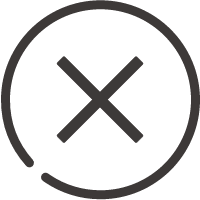
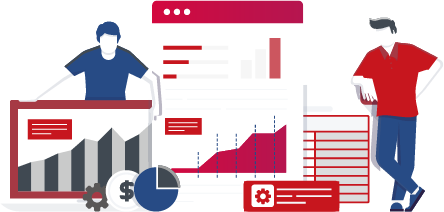
![]()
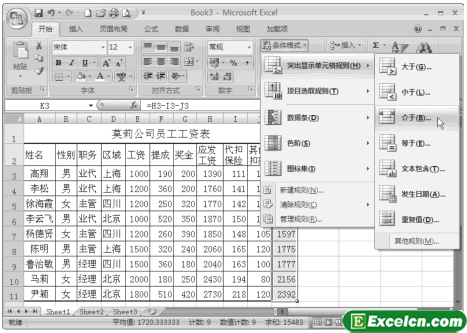
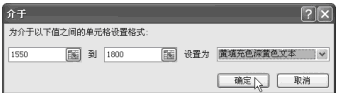
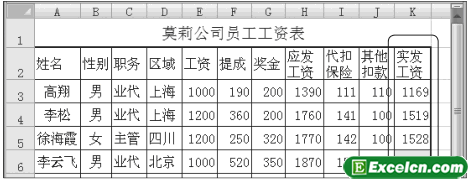
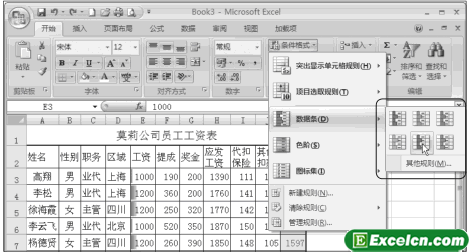
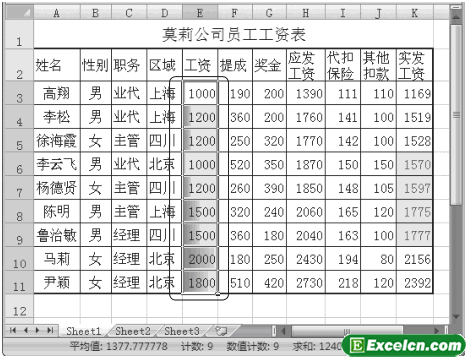
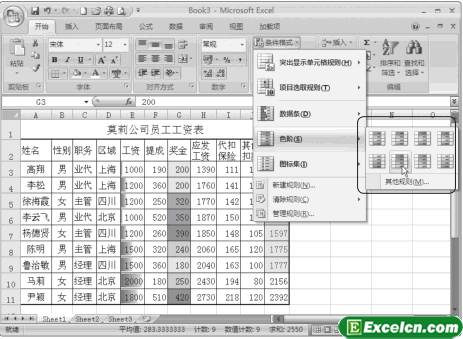
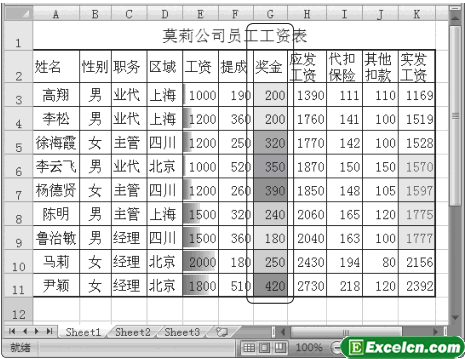
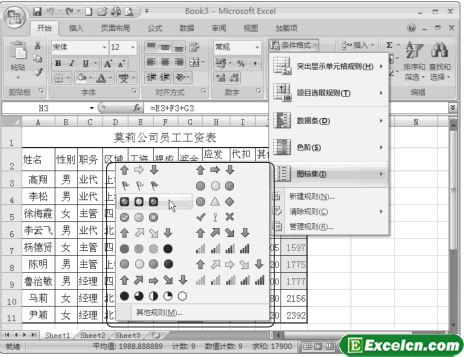
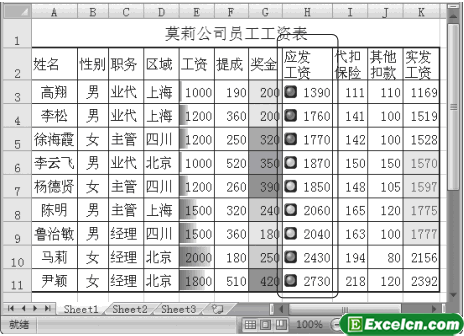
 400-685-0732(7x24小時)
400-685-0732(7x24小時) 關(guān)注文軍
關(guān)注文軍